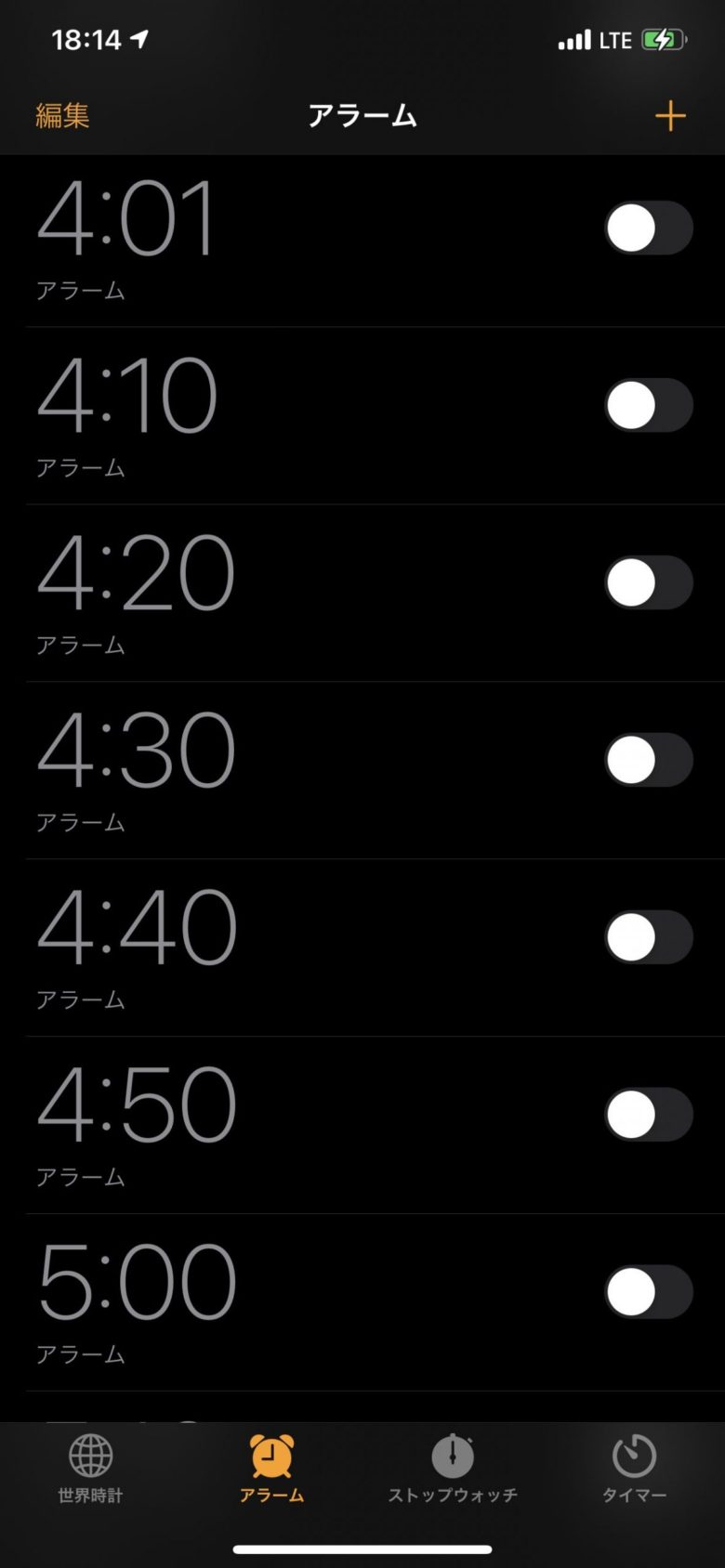皆様こんにちは。
政府のマイナンバーカード普及のための施策、「マイナポイント事業」によるポイント付与のための登録予約が7月から開始されました。
これはマイナンバーカードを持っている人が、マイナンバーカードとキャッシュレス決済を紐づけた後に、所定の手続きをすることで、電子決済側に5000ポイントが付与されるというものです。5000ポイントもらえるなら!ということでマイナンバーカードを登録される方も多くなりそうですね。
今回、私はマイナンバーカードとWAONを連携することにし、マイナポイントサイト登録からチャージまで完了しましたので、こちらでは、マイナンバーカードとWAONと連携させるための登録方法をお伝えいたします。
※こちらでは、マイナポイントアプリをインストール済みという前提でお話をいたします。マイナポイントアプリのインストール方法については後日ご案内いたします。
WAONマイナポイント申し込みアプリをダウンロード
WAONは、今回のマイナポイント連携の手間を少なくするために、「WAONマイナポイント申し込みアプリ」というアプリを準備しています。ぜひダウンロードしでみてください。
ここでは、iPhone版での手順をご案内いたします。
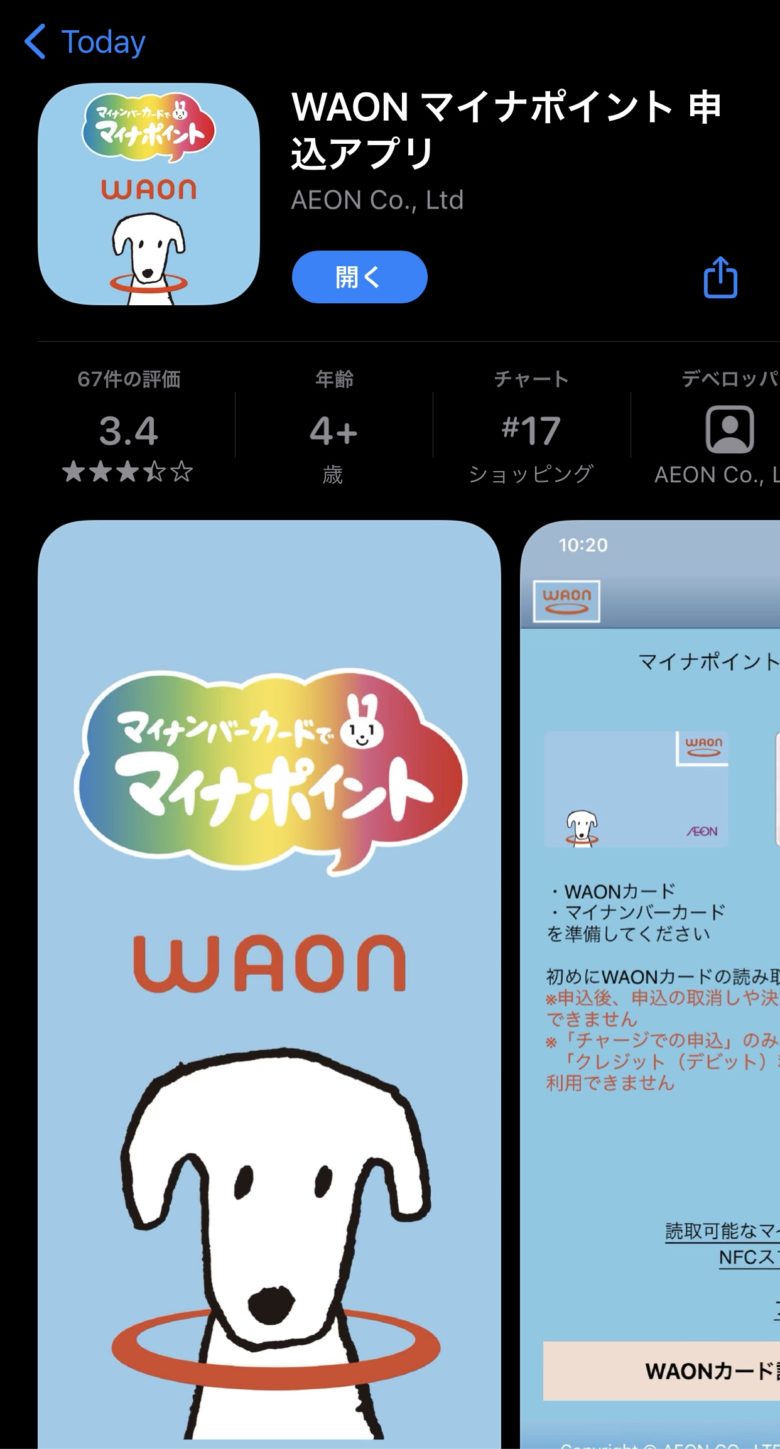
アプリをダウンロードしましたら、早速申し込みアプリを起動してみましょう。
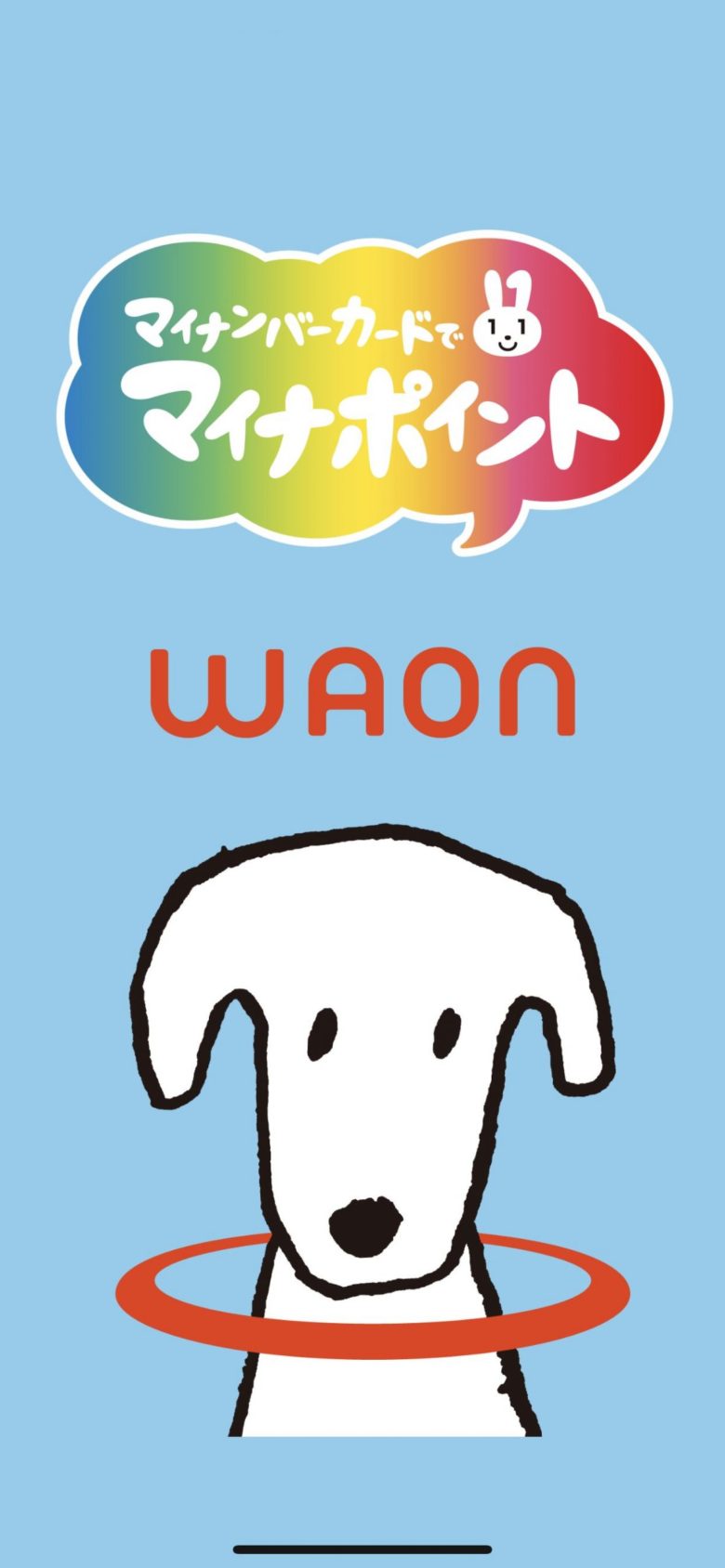
お馴染みの犬のマークですね。WAONマイナポイント申し込みアプリが起動しました。
起動後は、マイナポイント利用規約が表示されますので、同意ボタンを押してください。
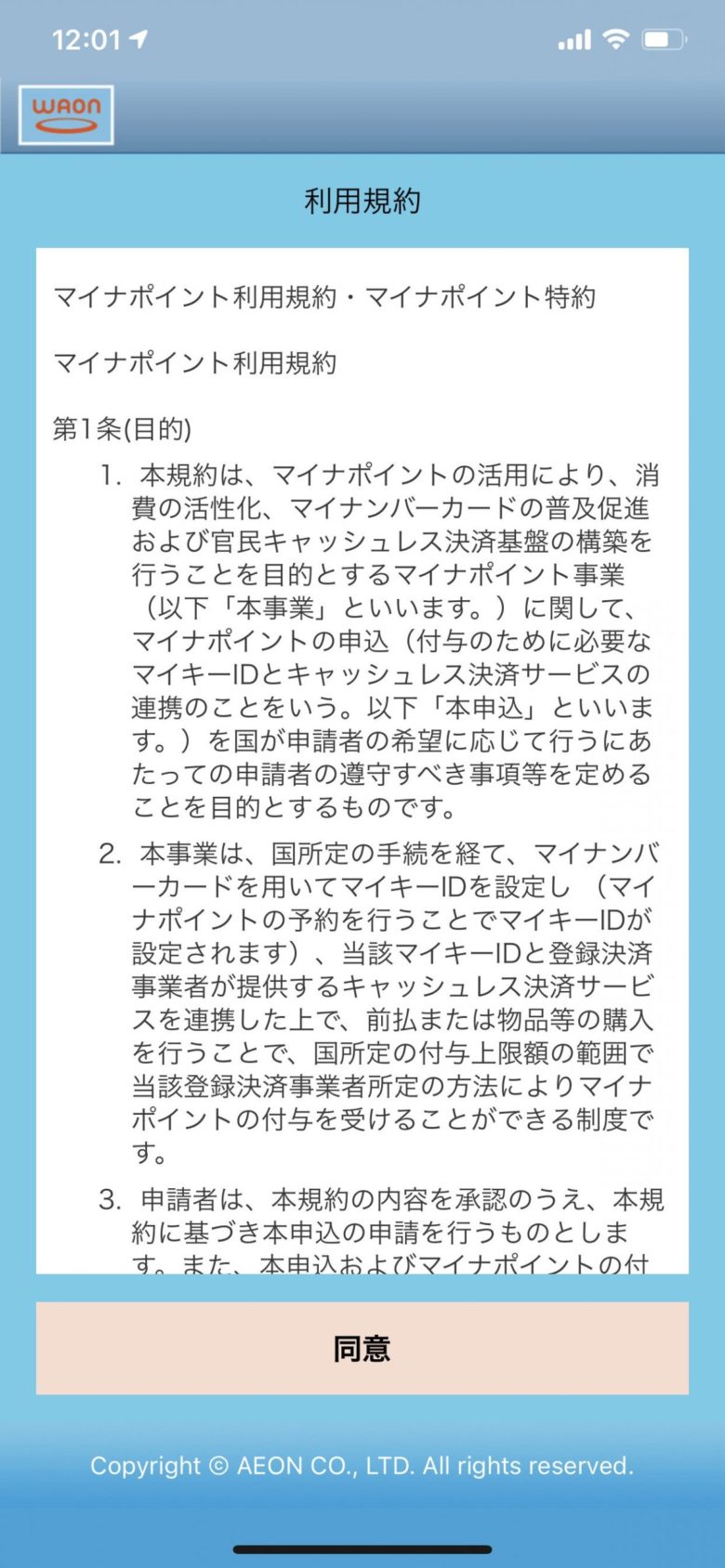
次に、マイナポイント申し込み準備画面になりますので、WAONカード読み取りボタンを押して、WAONカードをiPhone背面にかざします。

スキャン画面が表示されますので、カードをiPhoneに近づけます。iPhoneの背面上部あたりにカードをくっつける感じにすると、認証が成功しました。
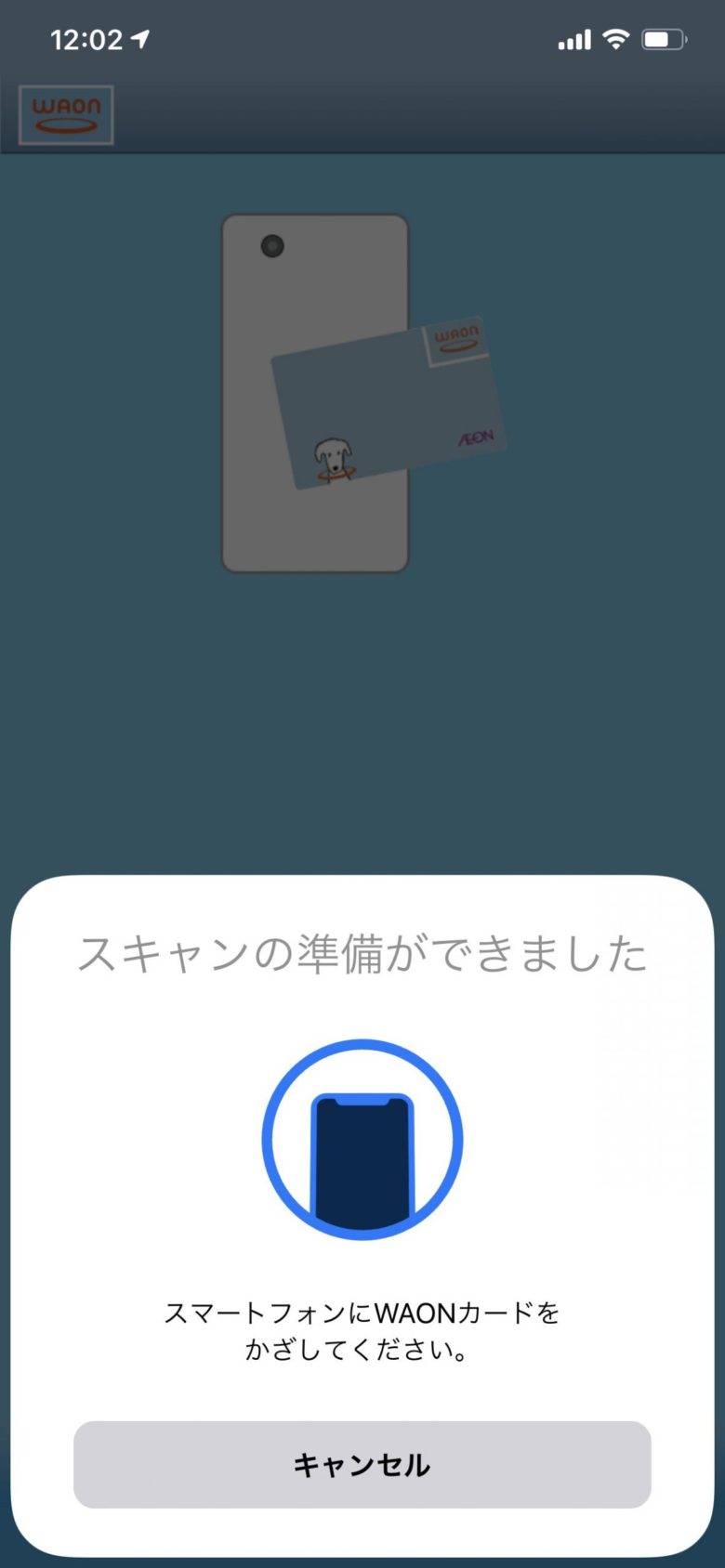
引き続き、マイナンバーカードの読み取りを案内されますので、お手元にマイナンバーカードを準備して、マイナポイント申し込みボタンを押してください。
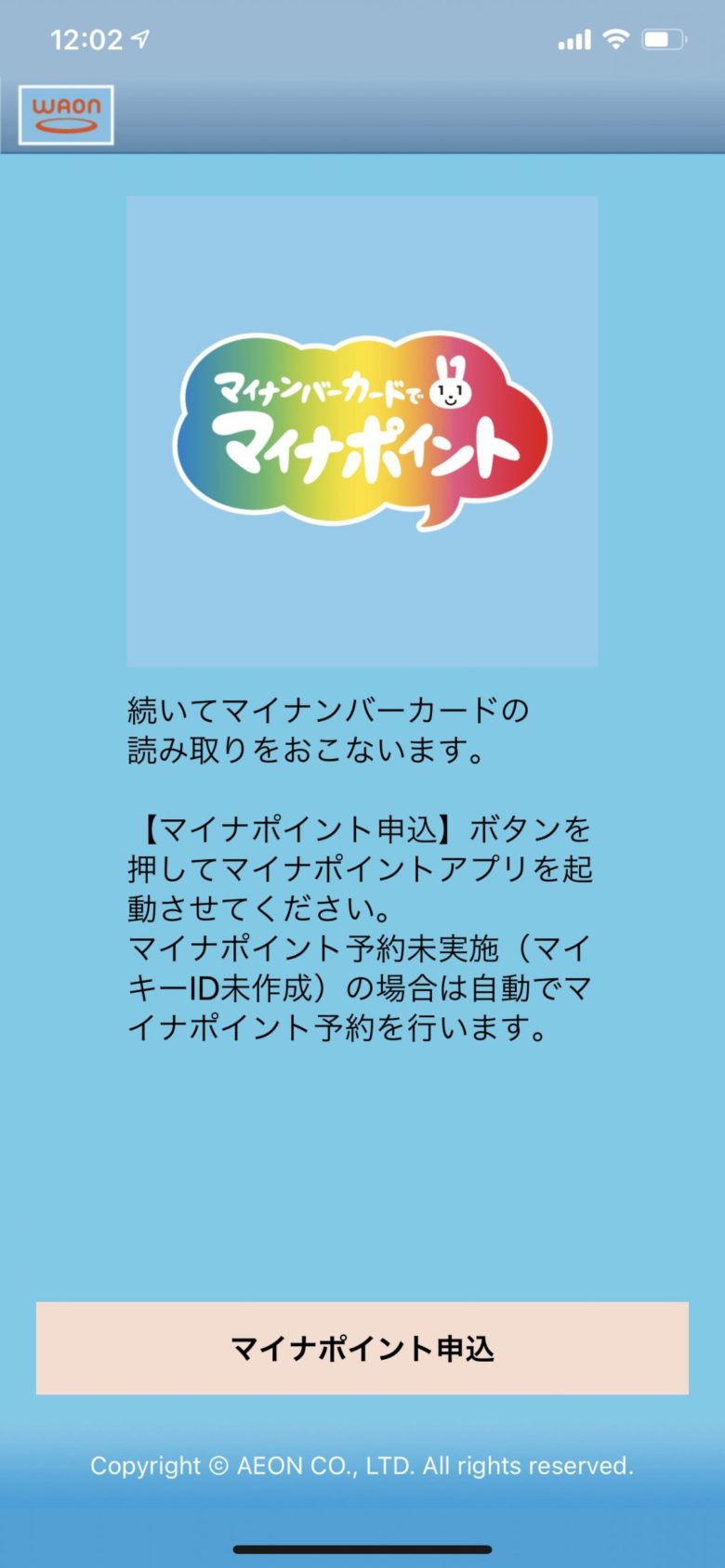
ここから、マイナポイントアプリに自動的に切り替わります。マイナポイントアプリのユーザー認証画面になりますので、マイナンバーカードで認証ボタンを押してください。
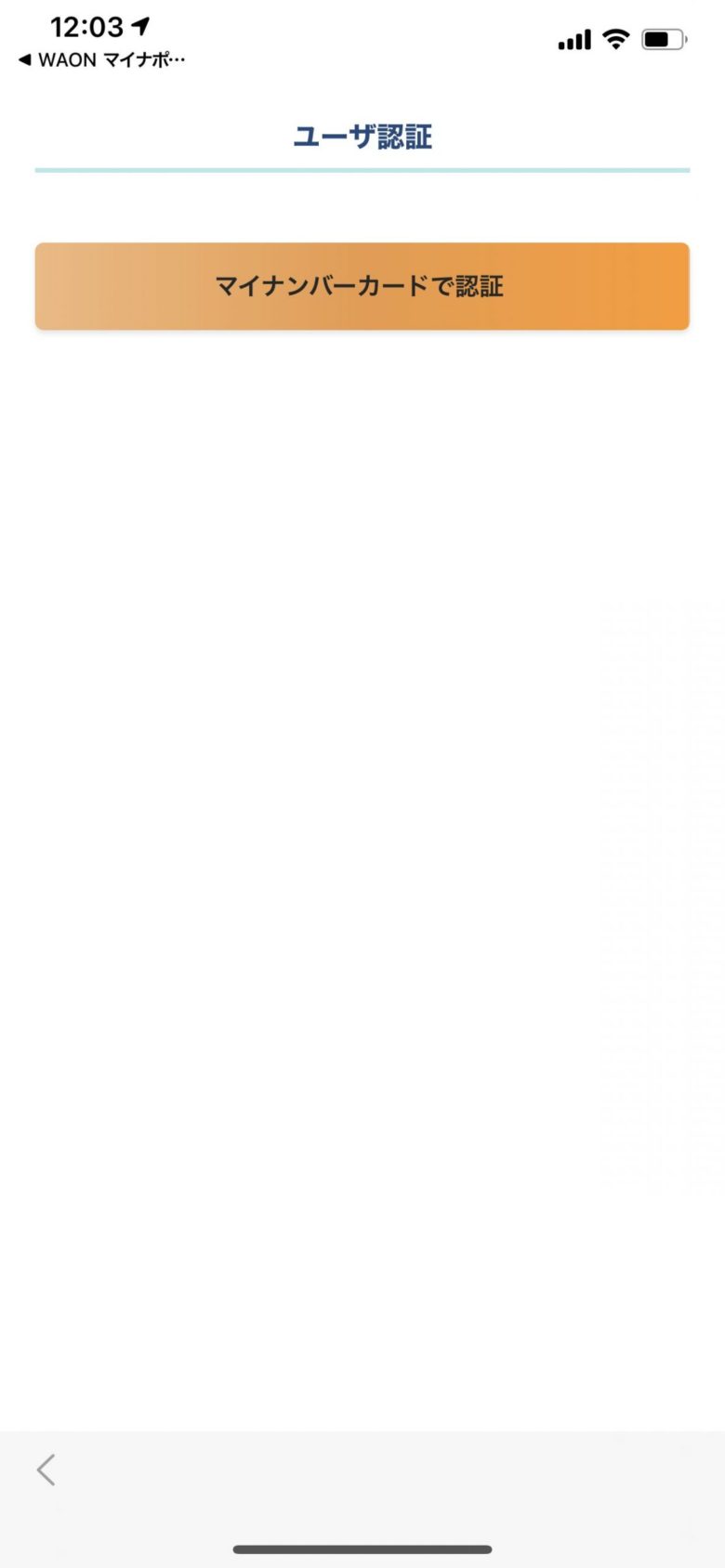
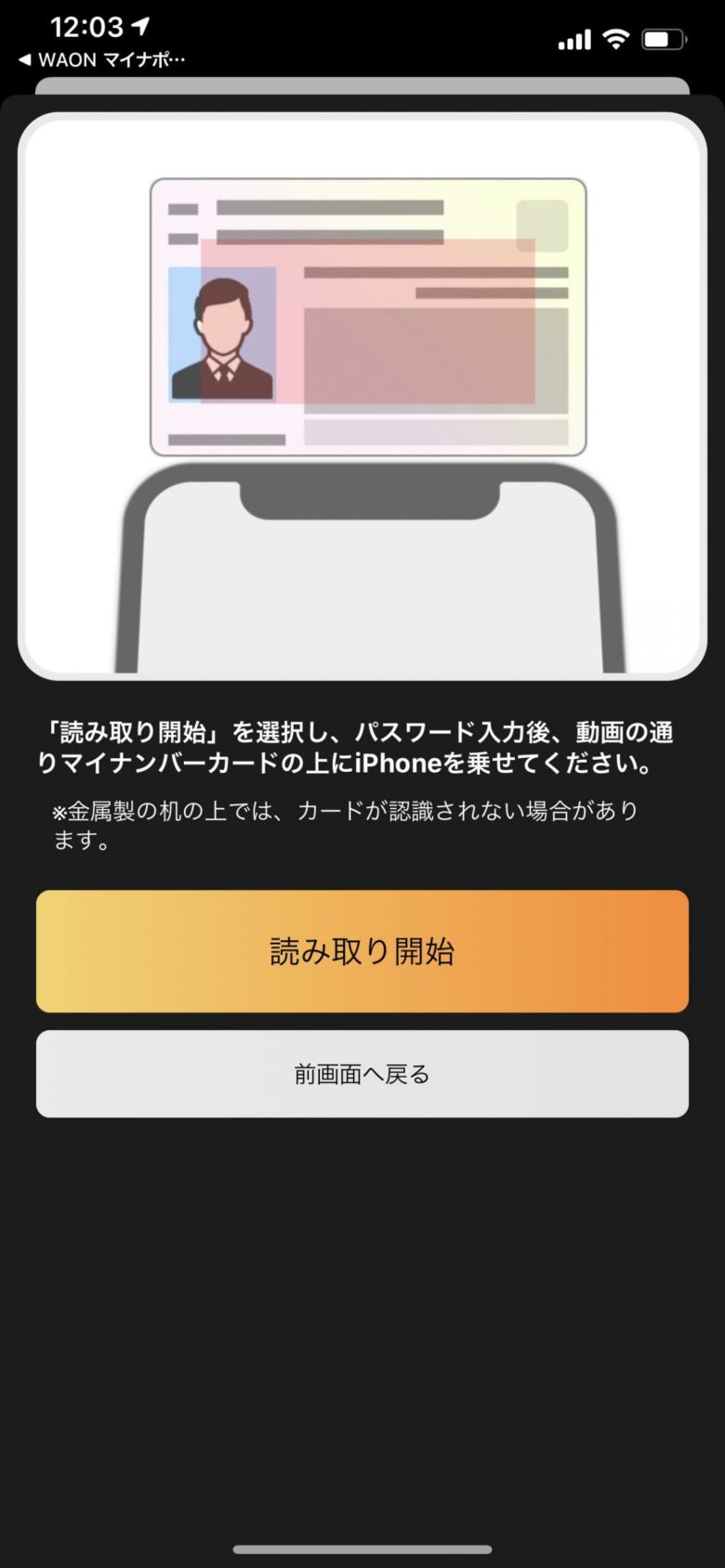
iPhoneでマイナンバーカードを読み取るよう手順が表示されますので、マイナンバーカードを手元に準備した後に、読み取り開始ボタンを押します。
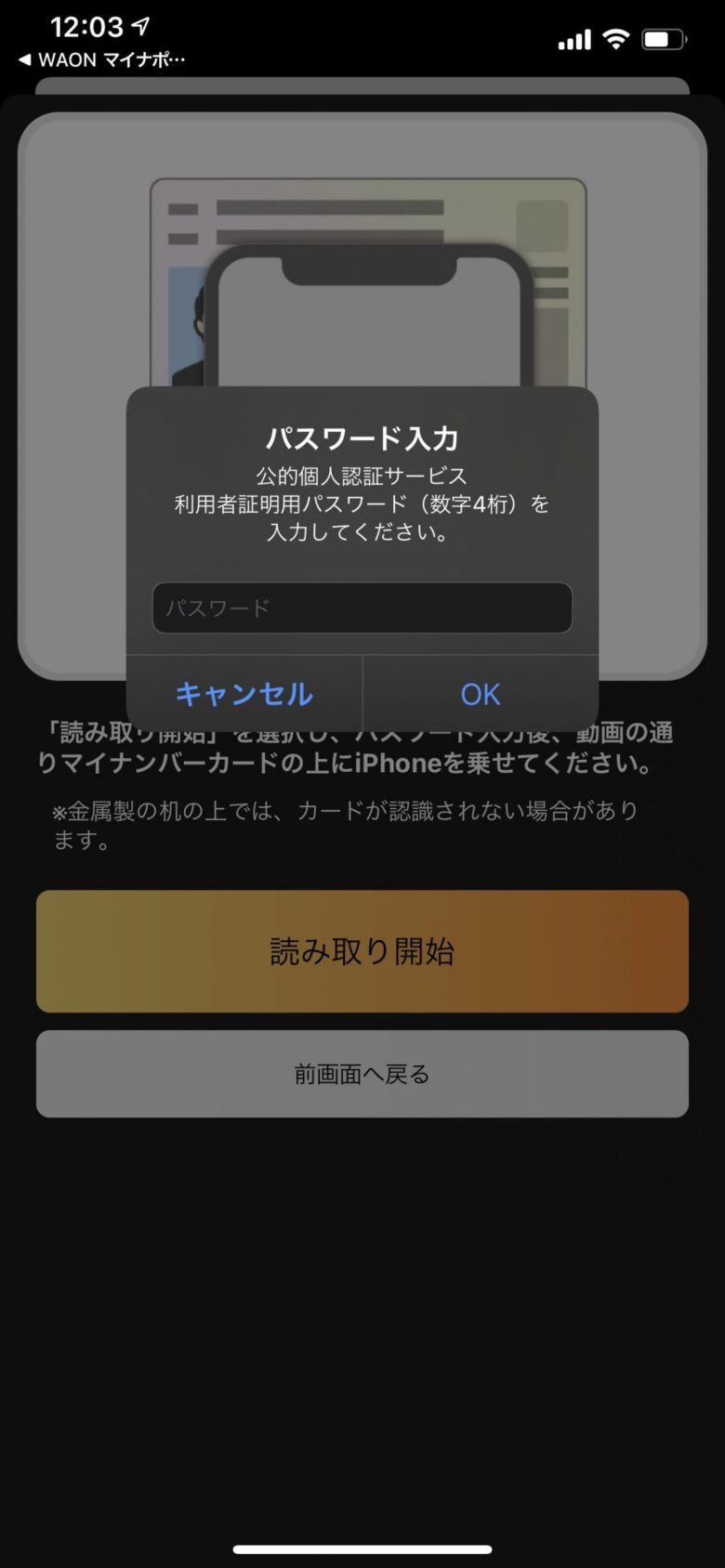
iPhoneが正常にマイナンバーカードを認識すると、利用者証明用パスワードの入力画面になりますので、マイナンバーカード申し込み時にせっていしたパスワードを入力して、OKボタンを押してください。
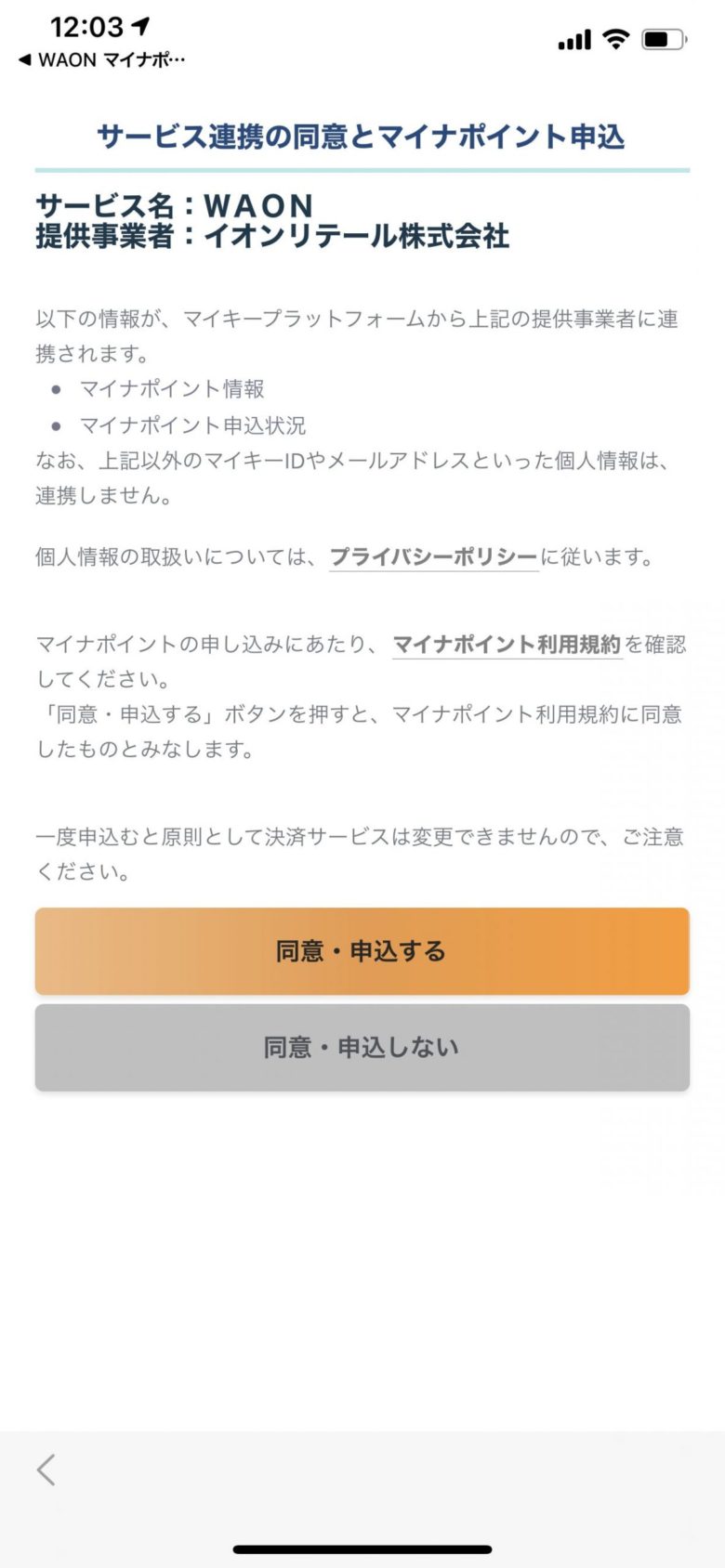
パスワードが正常に認識されますと、サービス連携の同意とマイナポイント申し込み画面に移行しますので、同意・申し込みする、を押してください。
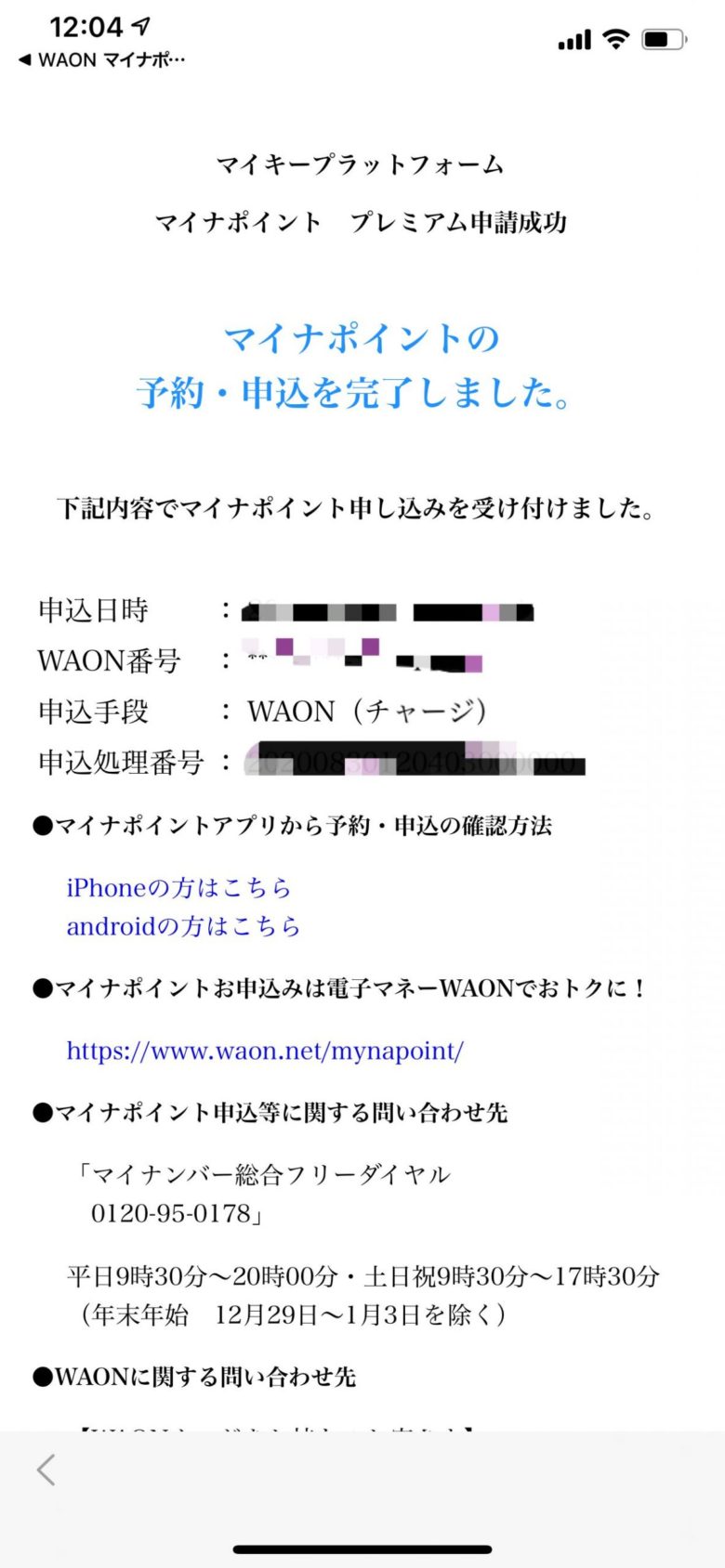
これで一通りの登録作業は終わりましたが、正常に登録完了しているかの確認を行います。
マイナポイントアプリのホーム画面から、予約・申し込み状況の確認 ボタンを押します。
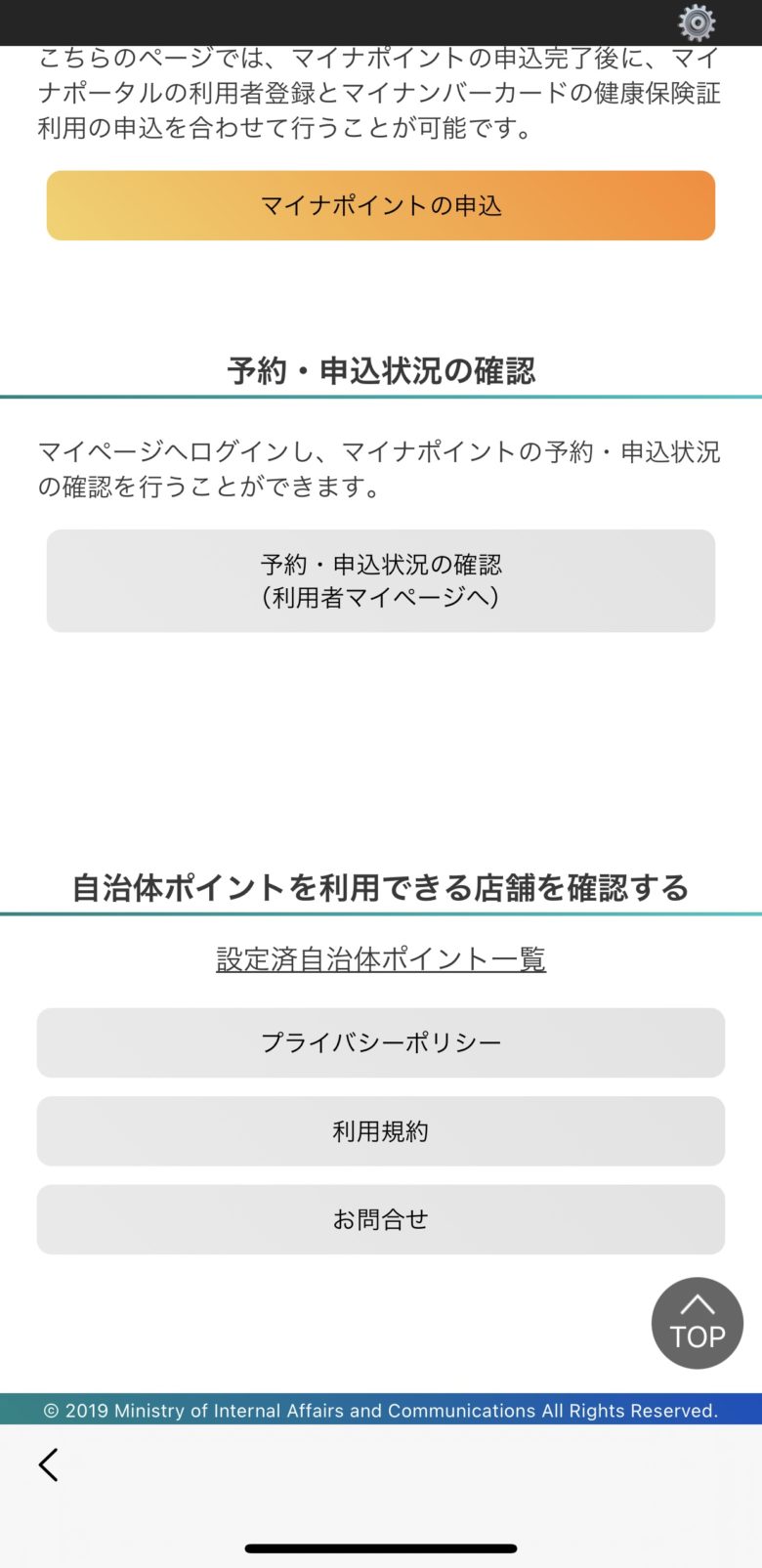
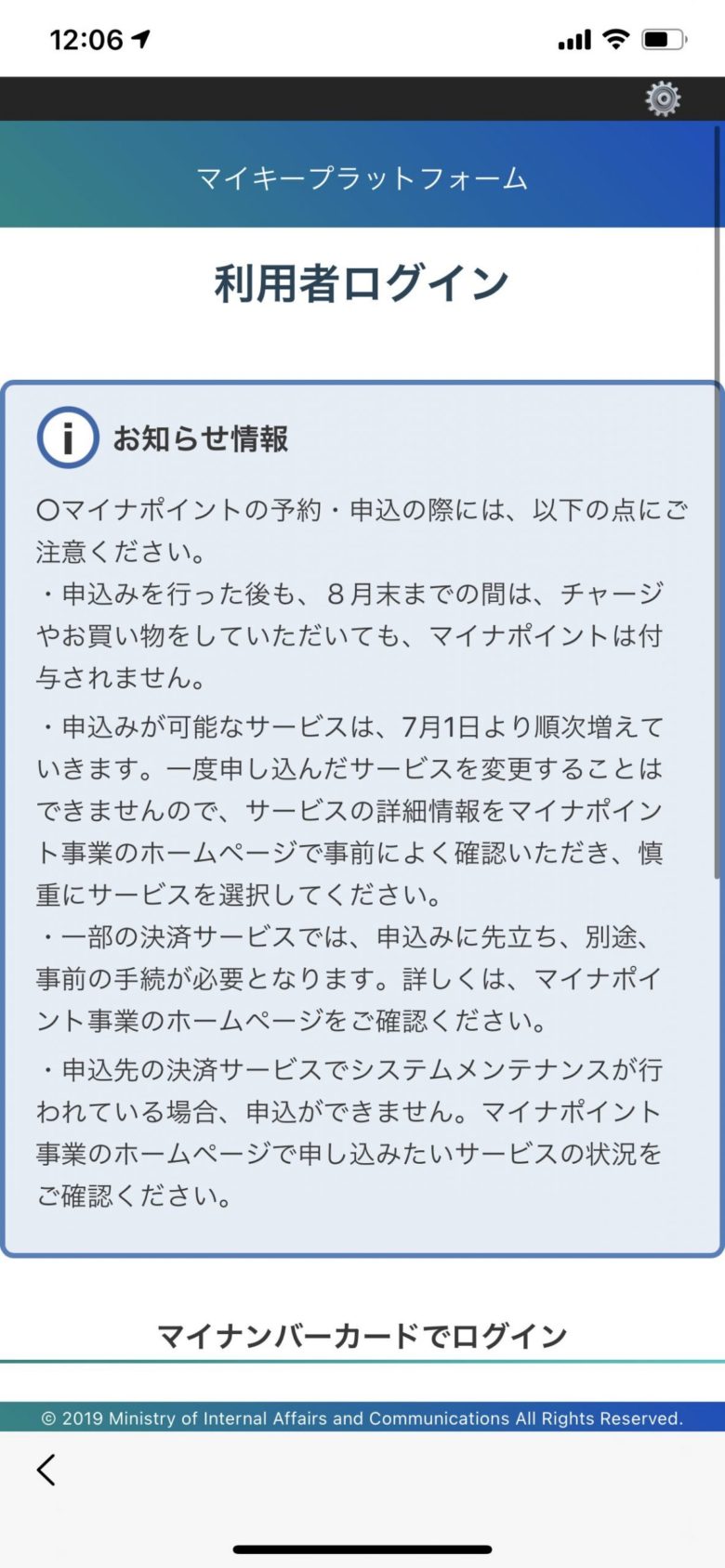
マイキープラットフォームへ自動定期に移動しますので、画面をスクロールさせて、マイナンバーカードでログインボタンを押します。
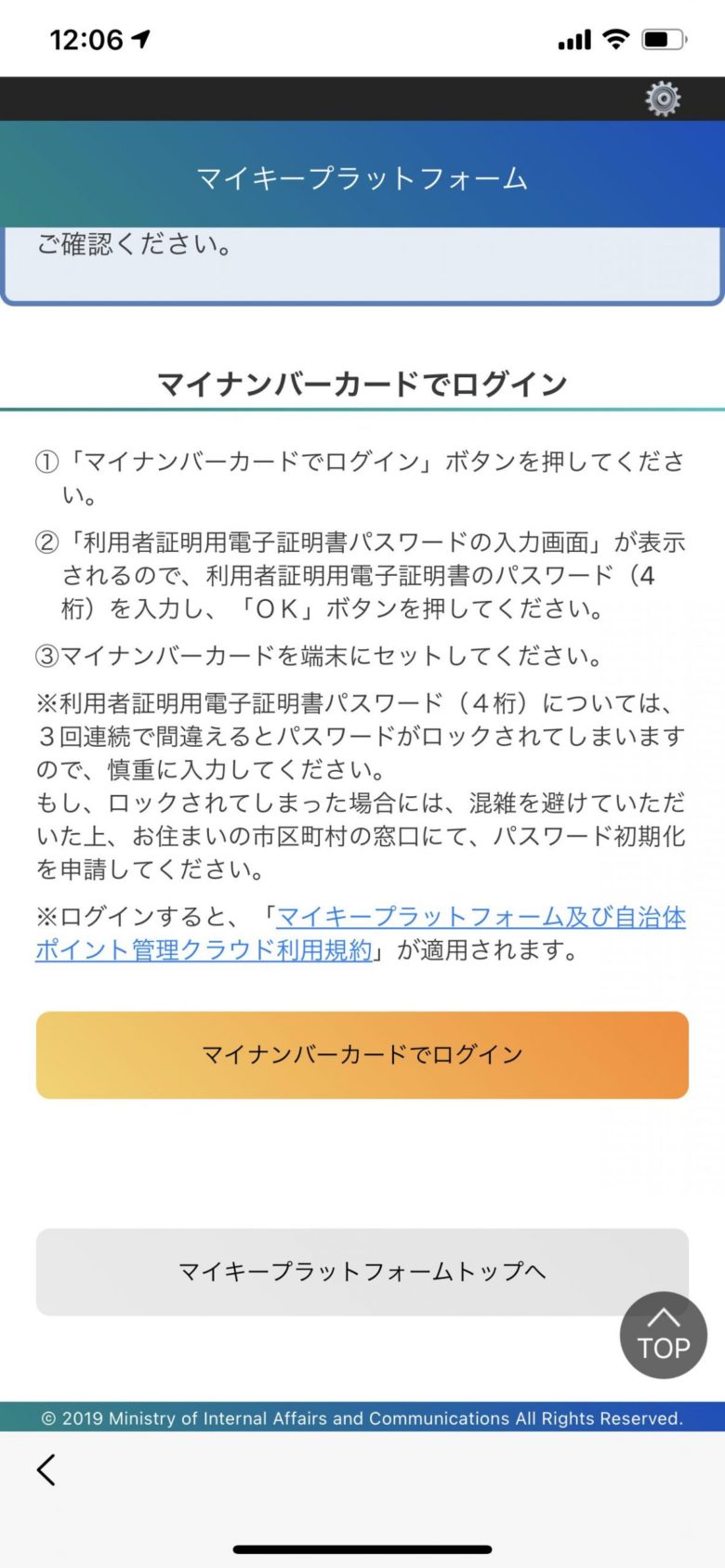
マイナンバーカードのスキャンを要求されますので、マイナンバーカードを前述の手順と同様にiPhoneの裏面に接触させ、パスワード入力を求められますので、利用者証明用パスワードを入力します。
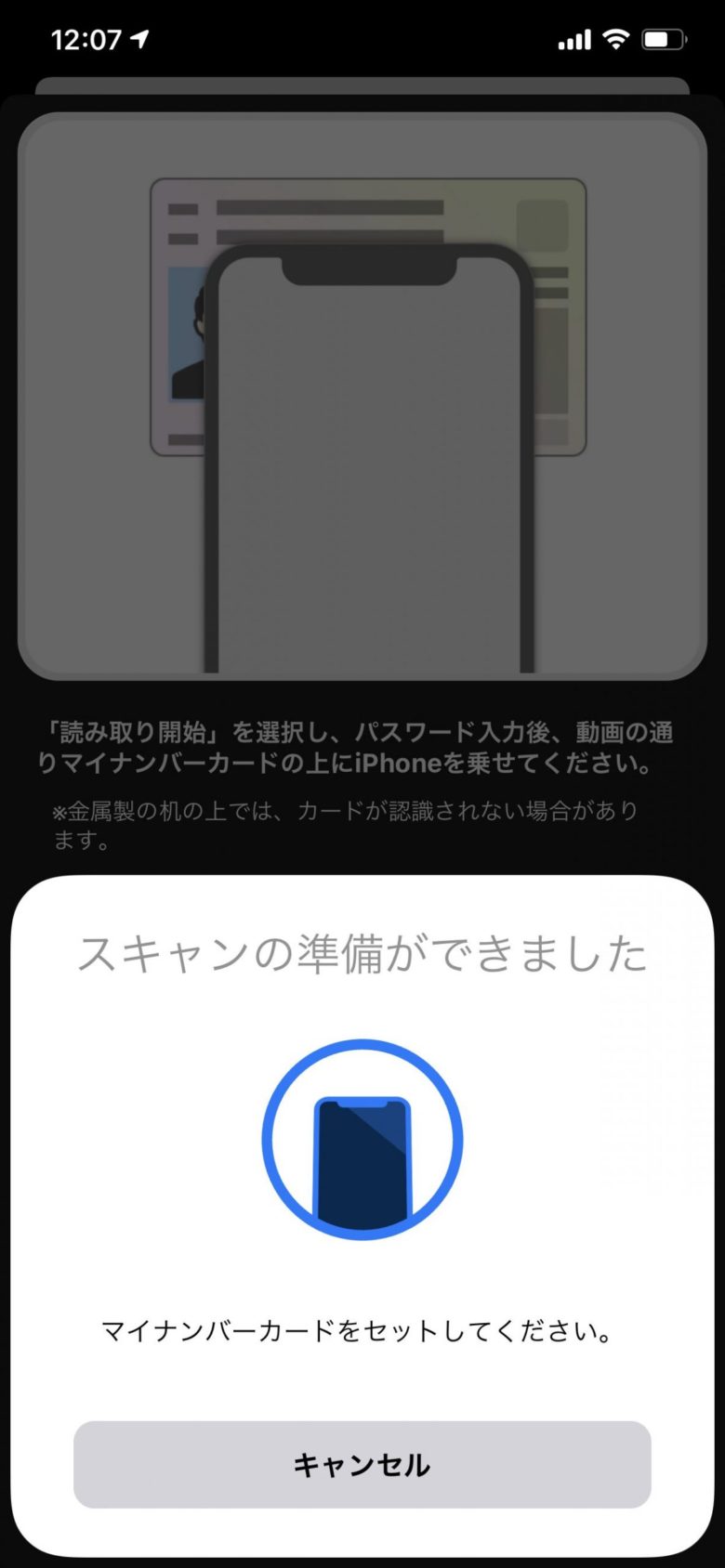
全ての認証処理が終わると、申し込み状況紹介ページが表示され、登録状況が表示されますので、ご自身の申し込みが成功しているかを確認することができます。
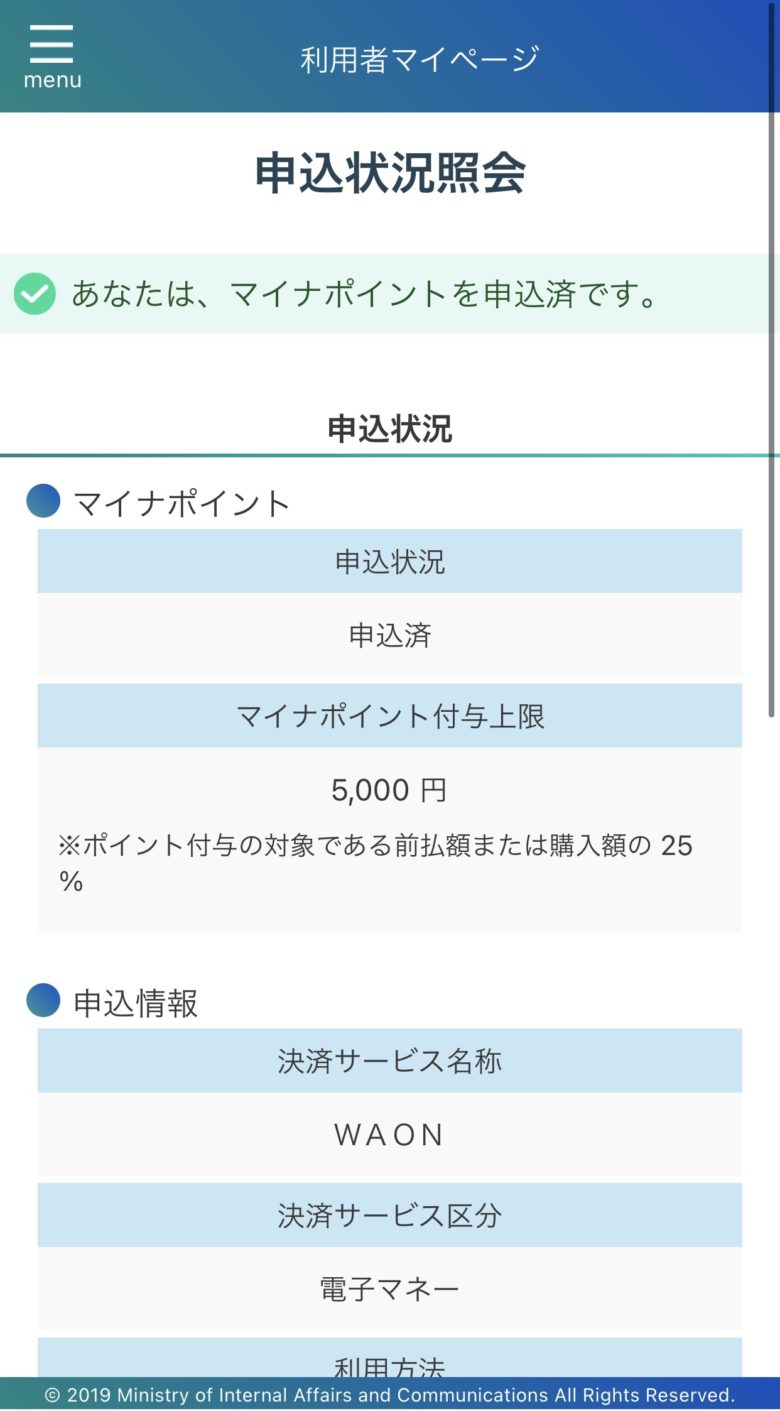
以上、マイナポイントの電子マネー(WAON)への連携方法をご紹介いたしました。
今回はWAONのご紹介となりましたが、決済各社とも、マイナポイント連携についての独自プレミアムを用意しているようですので、ぜひご自身のライフスタイルに合った連携手続きを行ってみてください。
では、最後までご覧いただきありがとうございました!